Cara Install CentOS Distro Linux Untuk Server - Jika Anda menggunakan sistem operasi linux pada perangkat komputer yang Anda miliki, anda harus mecoba untuk install centos distro linux. Linux adalah sebuah sistem operasi yang rumit dan sulit dioperasikan. Tetapi menurut kami Linux itu mudah, digunakan dengan Windows. Banyak sekali yang sudah beredar distribusi Linux versi desktop dimana Anda bisa dengan mudah menggunakannya untuk administrasi perkantoran seperti membuat, mengedit dokumen dan untuk bermain game. Disini kami akan membahas bagaimana cara install centos distro linux untuk server, mari kita simak caranya.
Sebelum kita membahas topik kami akan menjelaskan beberapa distribusi Linux antara lain ialah CentOS, Fedora, Red Hat Enterprise, Opensuse, Mint, Ubuntu, FreeBSD. Di antara beberapa distribusi tersebut ada yang berbayar ada juga yang gratis. Meskipun berbayar kita tetap bisa mendownload file installer (.ISO) dan dapat diinstall dalam perangkat komputer milik Anda. Perbedaan antara Linux berbayar dan gratis ada pada dukungan bug saja. Contoh kita membeli dukungan Red Hat Enterprise selama 3 tahun. Apabila ada bug pada OS Red Hat yang kita beli, kita bisa meminta Red Hat Support untuk memperbaiki server kita.
Distributor CentOS merupakan turunan dari Red Hat Enterprise Linux. CentOS juga hampir mirip dengan Red Hat. CentOS adalah linux versi Enterprise versi gratis. Biasanya sistem operasi ini dapat digunakan dari server dengan ruang lingkup yang luas.
Distributor CentOS merupakan turunan dari Red Hat Enterprise Linux. CentOS juga hampir mirip dengan Red Hat. CentOS adalah linux versi Enterprise versi gratis. Biasanya sistem operasi ini dapat digunakan dari server dengan ruang lingkup yang luas.
Bagaimana Cara Install CentOS Distro Linux Untuk Server
- Sebelum Anda melakukan instalasi, harus memiliki file installer-nya dahulu. Apabila Anda belum mempunyai file tersebut bisa mendapatkannya pada repositori lokal Indonesia di website resmi CentOS www.centos.org
- Burn DVD lalu masukkan pada DVD Drive, mungkin bisa juga membuat installer melalui usb. Tips kali ini kami akan menggunakan DVD sebagai media installasi.
- Konfigurasi First Boot Device pada DVD Drive, kita dapat mengaturnya pada BIOS perangkat komputer. Disini kami tidak akan menjelaskan bagaimana cara mengatur First Boot Device, karena terdapat perbedaan dalam pengaturannya dalam setiap perangkat komputer.
- Kemudian Jika pengaturan Anda sudah benar, hidupkan perangkat komputer yang Anda gunakan, Kemudian akan mendapatkan pilihan instalasi seperti gambar. Pilih Install or Upgrade an Existing System lalu tekan Enter.
- Setelah itu akan muncul pilihan Testing the Media tujuannya untuk mengecek apakah DVD installer kita dalam kondisi baik atau corrupt. Anda bisa melewati tahap ini, dengan cara memiilih Skip, atau dapat melakukan pengecekkan dengan memilih OK, lalu tekan Enter.
- Setelah proses Testing Media selesai, akan ada tulisan dalam window Welcome to CentOS lalu tekan Enter.
- Kemudian Anda harus memilih bahasa,ada beberapa pilihan bahasa yang dapat digunakan dalam kami rekomendasikan gunakan bahasa inggris, seperti pada gambar pilih English dan tekan Enter.
- Langkah selanjutnya adalah mengatur mode keyboard, pilih model keyboard us kemudian tekan Enter.
- Langkah selanjutnya adalah proses re-install, lebih baik Anda melakukan backup data terlebih dahulu sebelum melakukan instalasi, karena semua file akan dikosongkan, kemudian pilih Re-initialize all lalu tekan Enter. Pilihan ini akan menghapus seluruh data pada harddisk sekaligus partisinya.
- Berikutnya mengatur zona waktu pada server Anda. Pilih zona waktu Asia/Jakarta lalu tekan Enter.
- Kemudian untuk awal instalasi Anda diharuskan memasukkan password untuk root.
- Lalu pilih Use entire drive.
- Plilih Write change to disk
- Berikutnya akan melihat proses instalasi sistem operasi CentOS.
- Selanjutnya dengan melakukan reboot.
- Setelah semua selesai maka menu restart maka akan muncul di halaman login seperti gambar berikut, proses intalasi semua telah selesai.
Demikian tentang Cara Install CentOS Distro Linux Untuk Server, semoga dapat membantu Anda dan bermanfaat tentunya, terima kasih.





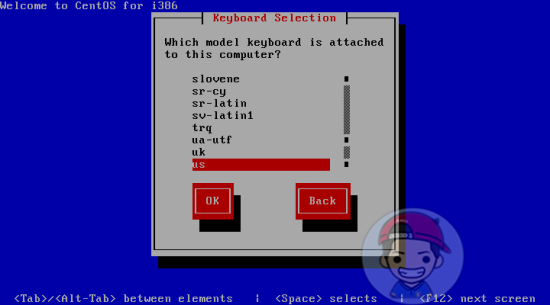







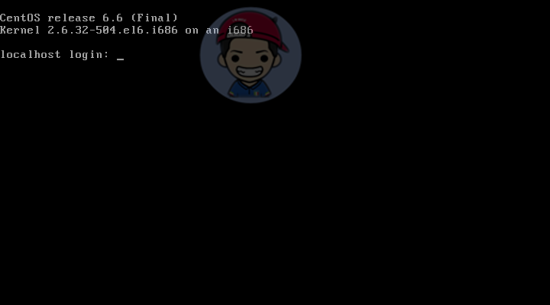
Comments
Post a Comment
Dilarang menghina, Promosi (iklan), Menyelipkan link aktif, dilarang berkomentar berbau porno, Spam, Sara, Politic, Provokasi, Berkomentarlah dengan bijak, Sopan, Dan sesuai artikel (OOT)